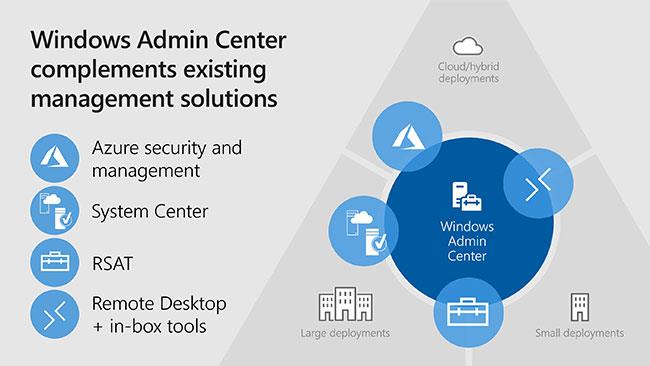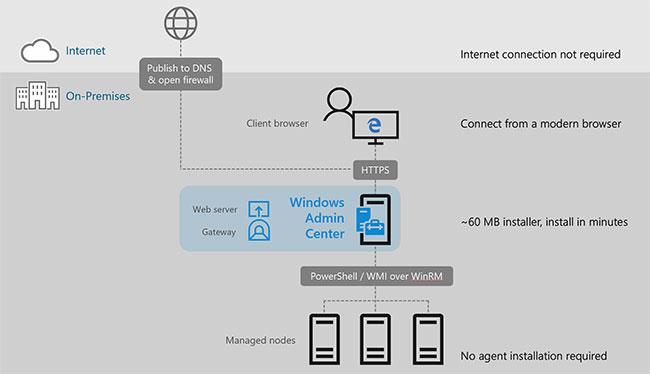Windows Admin Center è un set di strumenti di gestione basato su browser distribuito localmente che consente di gestire Windows Server senza fare affidamento su Azure o sul cloud. Windows Admin Center ti offre il controllo completo su tutti gli aspetti dell'infrastruttura del tuo server ed è particolarmente utile per la gestione dei server su reti private non connesse a Internet.
Windows Admin Center è l'evoluzione moderna degli strumenti di gestione "in-box", come Server Manager e MMC. È un complemento a System Center, non un'alternativa.
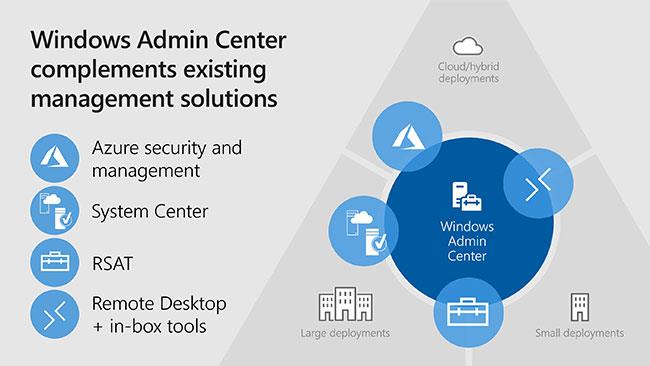
Windows Admin Center è una suite di strumenti di gestione basati su browser
Come funziona il Centro di amministrazione di Windows?
Windows Admin Center viene eseguito in un browser Web e gestisce Windows Server 2019, Windows Server 2016, Windows Server 2012 R2, Windows Server 2012 , Windows 10, Azure Stack HCI e così via, tramite il gateway Windows Admin Center installato su Windows Server o Windows 10 è entrato a far parte del dominio . Questo gateway gestisce i server utilizzando Remote PowerShell e WMI tramite WinRM. Gateway è incluso in Windows Admin Center in un pacchetto .msi compatto che puoi scaricare.
Il portale Windows Admin Center, se esportato su DNS e concesso l'accesso tramite il firewall corrispondente, ti consente di connetterti e gestire in modo sicuro i tuoi server da qualsiasi luogo con Microsoft Edge o Google Chrome.
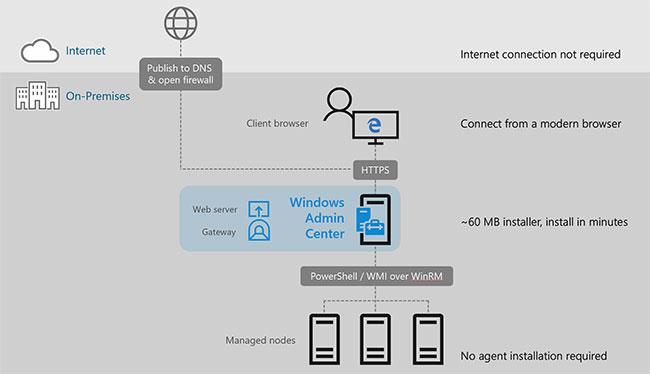
Windows Admin Center viene eseguito in un browser Web
In che modo Windows Admin Center migliora il tuo ambiente di gestione
Funzione familiare
Windows Admin Center è un'evoluzione di piattaforme di gestione note e di lunga data come Microsoft Management Console (MMC), create da zero per creare e gestire i sistemi odierni. Windows Admin Center contiene molti degli strumenti familiari attualmente utilizzati per gestire server e client Windows.
Facile da installare e utilizzare
Installa Windows Admin Center su un computer Windows 10 e inizia a gestire in pochi minuti oppure installalo su Windows Server 2016 per fungere da gateway consentendo all'intera organizzazione di gestire i computer da un browser Web. .
Integrare le soluzioni esistenti
Windows Admin Center funziona con soluzioni come la gestione e la sicurezza di Azure o System Center, aggiungendo la possibilità di eseguire attività di gestione granulare su un singolo computer.
Gestisci da qualsiasi luogo
Pubblica il tuo server gateway Windows Admin Center su Internet pubblico, quindi potrai connetterti e gestire in modo sicuro i tuoi server da qualsiasi luogo.
Migliora la sicurezza per la piattaforma di gestione
Windows Admin Center presenta numerosi miglioramenti che contribuiscono a rendere la piattaforma di gestione più sicura. Il controllo degli accessi basato sui ruoli ti consente di stabilire quali amministratori hanno accesso alle funzionalità di gestione. Le opzioni di autenticazione del gateway includono gruppi locali, Active Directory locale basata su dominio e Azure Active Directory basato su cloud. Inoltre, fornisce informazioni dettagliate sulle azioni di gestione intraprese nel proprio ambiente.
Integrazione con Azure
Windows Admin Center dispone di molti punti di integrazione con i servizi di Azure, tra cui Azure Active Directory, Backup di Azure, Azure Site Recovery e così via.
Distribuisci cluster iperconvergenti e di failover
Windows Admin Center consente la distribuzione senza interruzioni di cluster iperconvergenti e di failover tramite una procedura guidata di facile utilizzo.
Gestisci i cluster iperconvergenti
Windows Admin Center offre la migliore esperienza per la gestione dei cluster iperconvergenti, inclusi archiviazione, componenti di rete ed elaborazione virtualizzata.
Capacità di estensione
Windows Admin Center è stato progettato pensando all'estensibilità da zero, con la possibilità per gli sviluppatori Microsoft e di terze parti di creare strumenti e soluzioni che vanno oltre ciò che è attualmente disponibile. Microsoft fornisce un SDK che consente agli sviluppatori di creare i propri strumenti per Windows Admin Center.
Scarica Centro di amministrazione di Windows